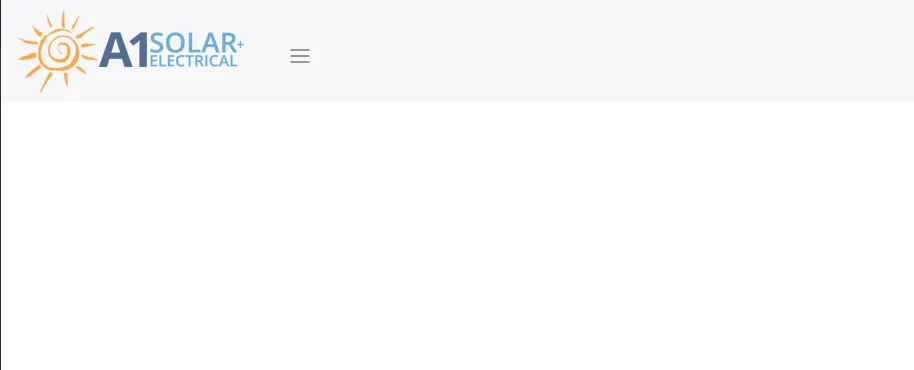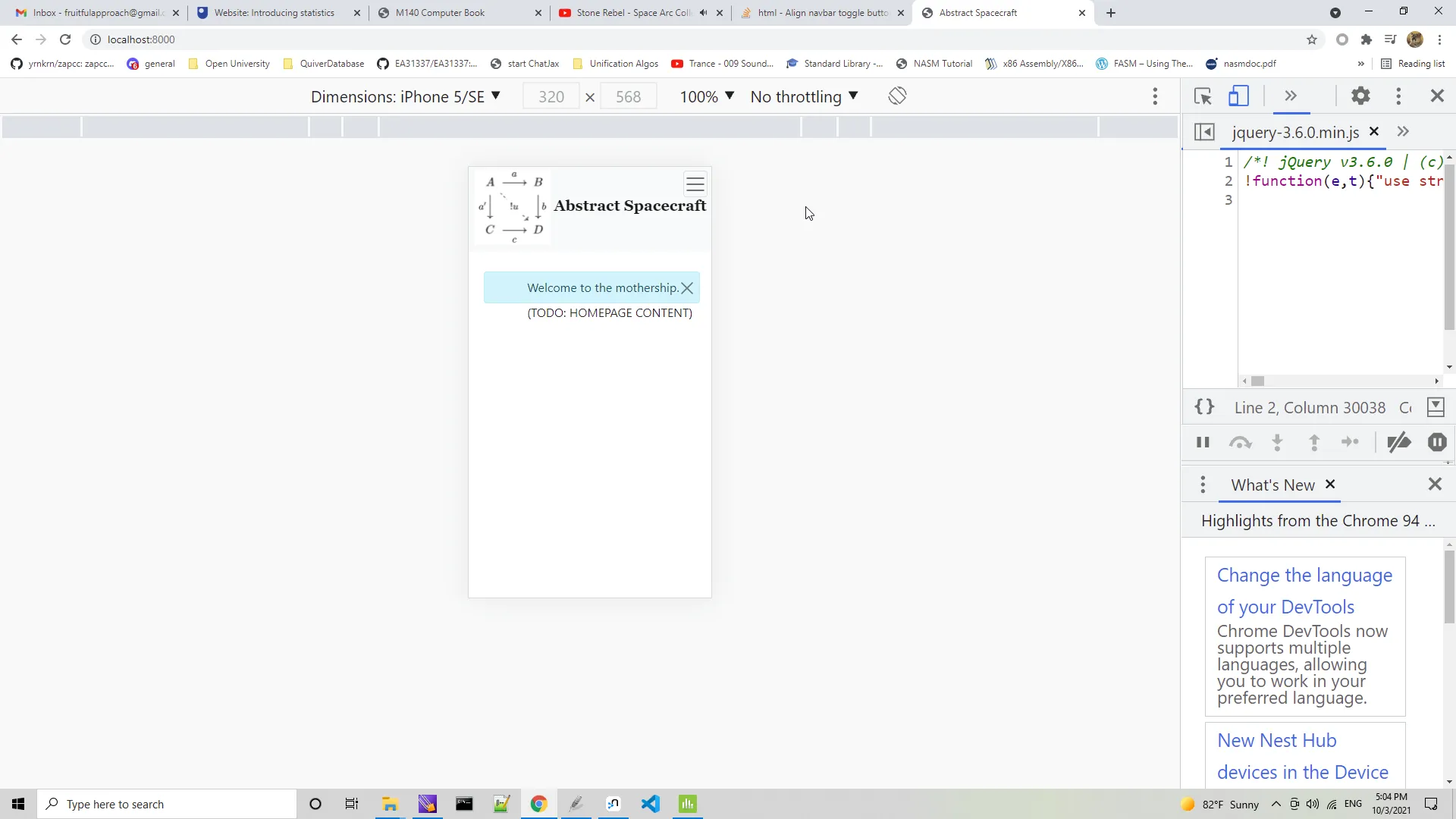我正在尝试使用Bootstrap 4,更具体地说是navbar菜单。有没有办法让小的导航栏切换按钮靠右对齐而不是浮动在左侧并紧挨着logo?
这是我的当前代码。
@media (min-width: 992px) {
.navbar-nav li a { line-height: 85px; }
}
@media (max-width: 991px) {
.navbar-brand { float: none; }
}
.navbar-toggler{
border:none;
width:1em;
} <nav class="navbar navbar-light bg-faded navbar-full">
<a class="navbar-brand" href="#"><img class="img-fluid" src="img/logoMedium.png" /></a>
<button class="navbar-toggler hidden-lg-up" type="button" data-toggle="collapse" data-target="#navbarResponsive" aria-controls="navbarResponsive" aria-expanded="false" aria-label="Toggle navigation"></button>
<div class="collapse navbar-toggleable-md" id="navbarResponsive">
<ul class="nav navbar-nav">
<li class="nav-item active">
<a class="nav-link" href="#">Home <span class="sr-only">(current)</span></a>
</li>
<li class="nav-item">
<a class="nav-link" href="#">About Us</a>
</li>
<li class="nav-item">
<a class="nav-link" href="#">Solar Power</a>
</li>
<li class="nav-item">
<a class="nav-link" href="#">No Obligation Quote</a>
</li>
<li class="nav-item">
<a class="nav-link" href="#">Contact Us</a>
</li>
</ul>
</div>
</nav>